arcgis软件怎么创建泰森多边形 arcgis软件教程
- PHPz转载
- 2024-05-08 11:04:061376浏览
还在为创建泰森多边形而烦恼吗?现在,php小编百草为您带来 ArcGIS 软件的详细教程,轻松解决您的难题。本教程将一步步指导您使用 ArcGIS 软件创建泰森多边形,让您快速掌握这一实用工具的用法。快来阅读本文,了解创建泰森多边形的便捷方法!
1、打开arcgis软件。
2、将实验点数据添加到软件中。
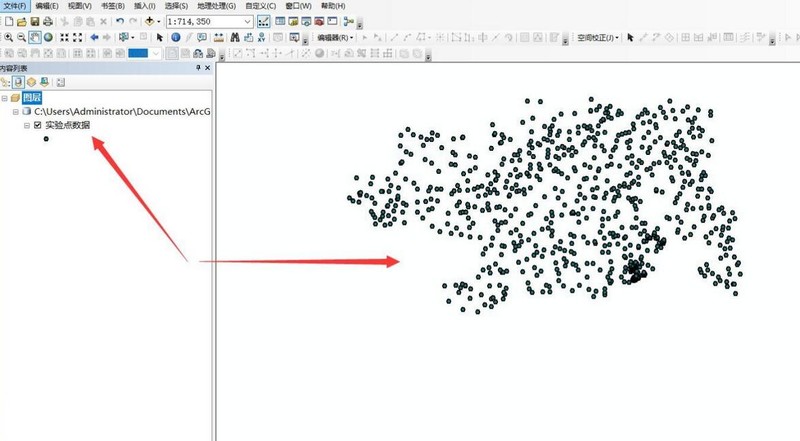
3、点击菜单栏【地理处理】-【Arctoolbox】。

4、选择【分析工具】-【邻域分析】-【创建泰森多边形】。
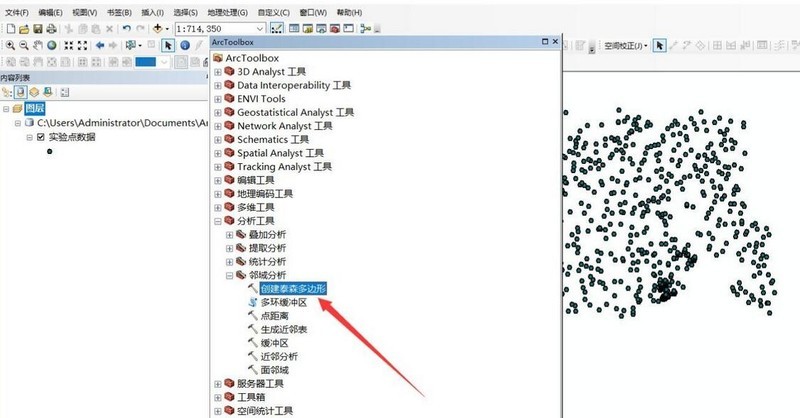
5、输入要素为【实验点数据】,点击【确定】。
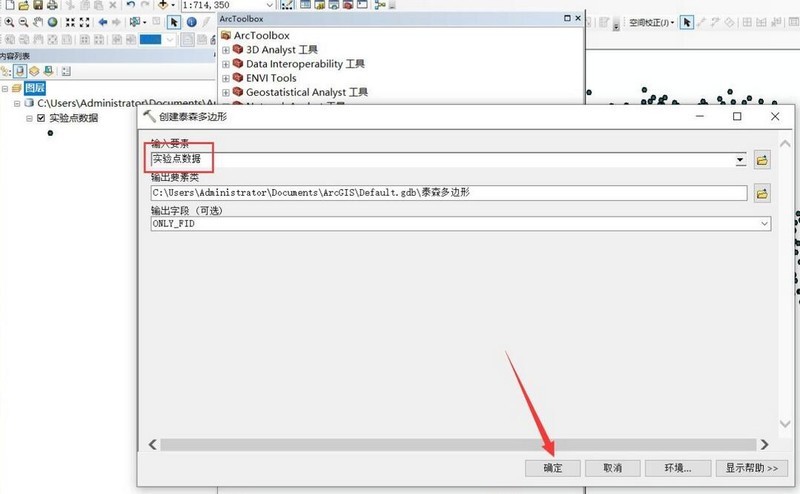
6、稍等片刻,泰森多边形便被成功创建。
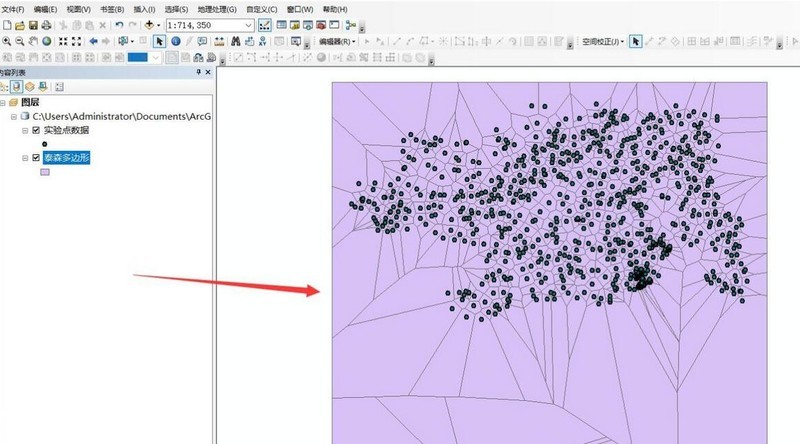
以上是arcgis软件怎么创建泰森多边形 arcgis软件教程的详细内容。更多信息请关注PHP中文网其他相关文章!
声明:
本文转载于:zol.com.cn。如有侵权,请联系admin@php.cn删除

